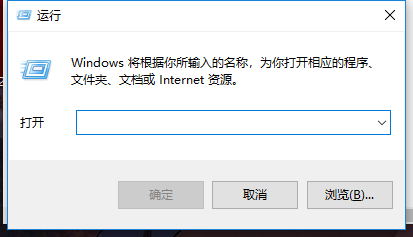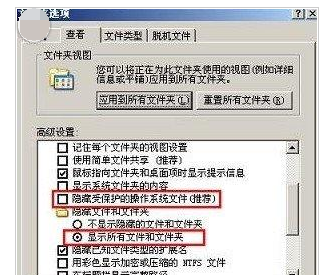mac地址查询,小编教你怎么查询电脑mac地址
- 时间:2024年08月03日 08:24:44 来源:魔法猪系统重装大师官网 人气:17605
在现代社会,电脑已经成为我们日常工作、生活、娱乐的重要工具。在某些特定场合,例如绑定无线路由器以防止他人蹭网,我们需要了解自己电脑的MAC地址。那么,如何才能轻松查询到电脑的MAC地址呢?接下来,我将为大家详细解析查询电脑MAC地址的方法,让大家轻松掌握这项技能。
众所周知,每块网卡都拥有一个独一无二的MAC地址,这个地址相当于电脑的身份证,具有唯一性。尽管MAC地址在日常使用中并不经常被提及,但了解如何查询电脑MAC地址还是有必要的。接下来,我将为大家详细介绍查询电脑MAC地址的方法。
如何查询电脑MAC地址?
查询电脑MAC地址有以下两种方法:
方法一:
1. 打开运行窗口。可以通过按住Win键+R快捷键,或者点击开始菜单,搜索“运行”一词。
2. 在运行窗口中输入“cmd”并回车。
3. 输入“ipconfig/all”命令,然后回车。
4. 在查询结果中,找到以太网适配器或无线网络适配器的物理地址,这就是你的电脑MAC地址。
方法二:
1. 打开电脑的控制面板。
2. 在控制面板中,找到网络和Internet选项。
3. 点击“查看网络连接”。
4. 在网络连接列表中,找到你的网络连接(如本地连接或无线连接),并点击它。
5. 在弹出的窗口中,点击“详细信息”按钮。
6. 在详细信息页面中,找到物理地址,这就是你的电脑MAC地址。
通过以上两种方法,你可以轻松查询到自己电脑的MAC地址。希望这篇文章能帮助你解决问题,祝你使用电脑愉快!
电脑mac,mac地址,查询mac,电脑